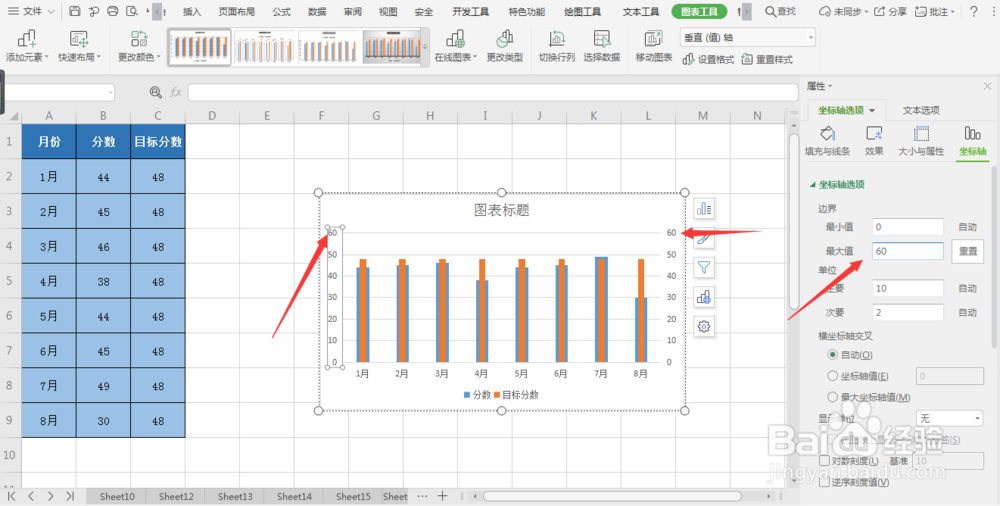EXCEL里如何制作目标与实际对比图
1、选中要做图表的数据
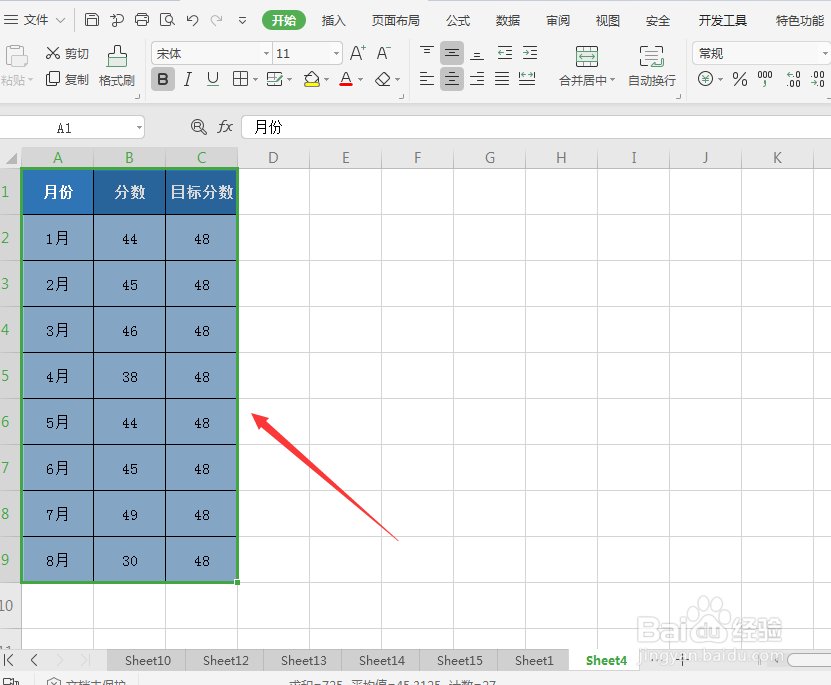
2、点击菜单栏上的“插入”点击“全部图表”
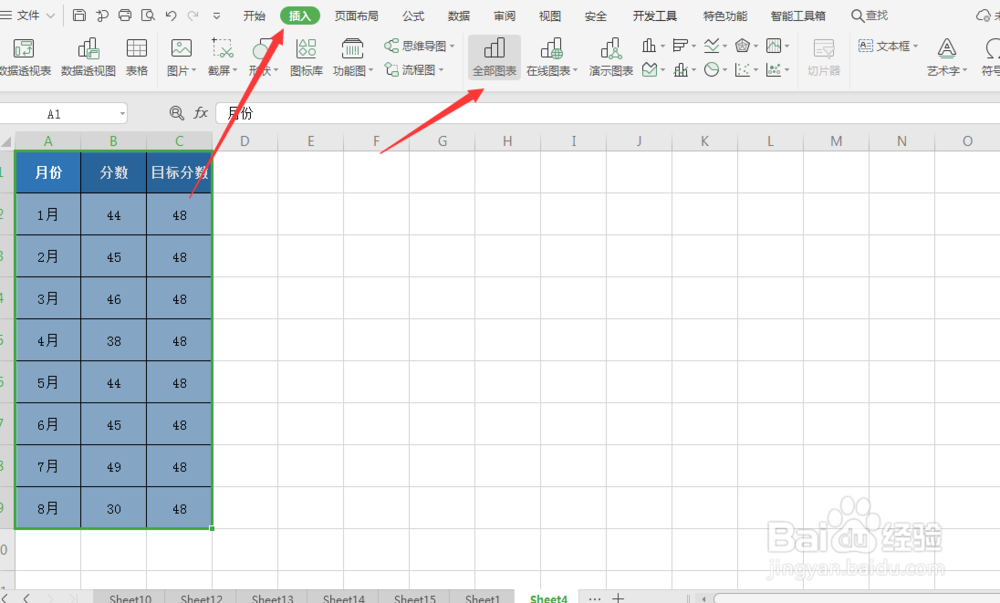
3、弹出一个小框,我们点击一下“柱形图”我们这里只有两个变量,我们选中第一个图,再点“插入”
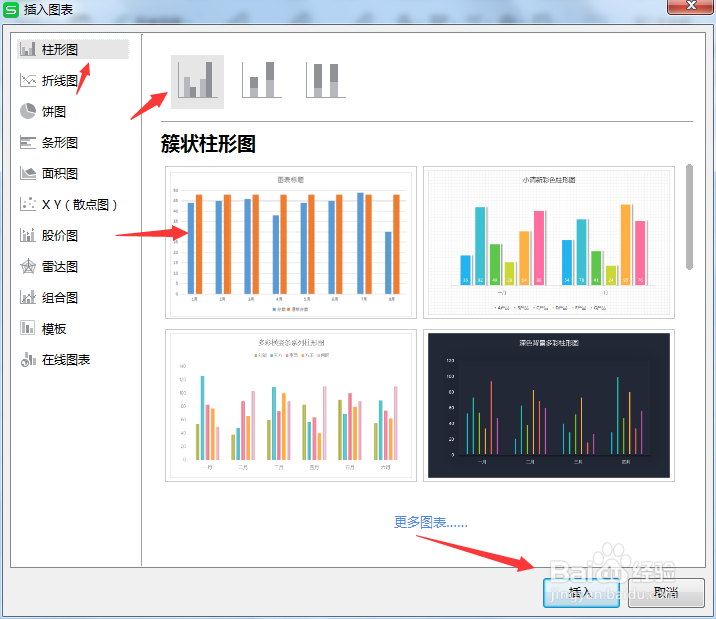
4、然后,原始的图表就出来了!在“目标分数”对应的柱形图上点一下,右边会出来一个小独瘦配溧窗口,我们可以对它们进行编辑我们击下方的“系列”
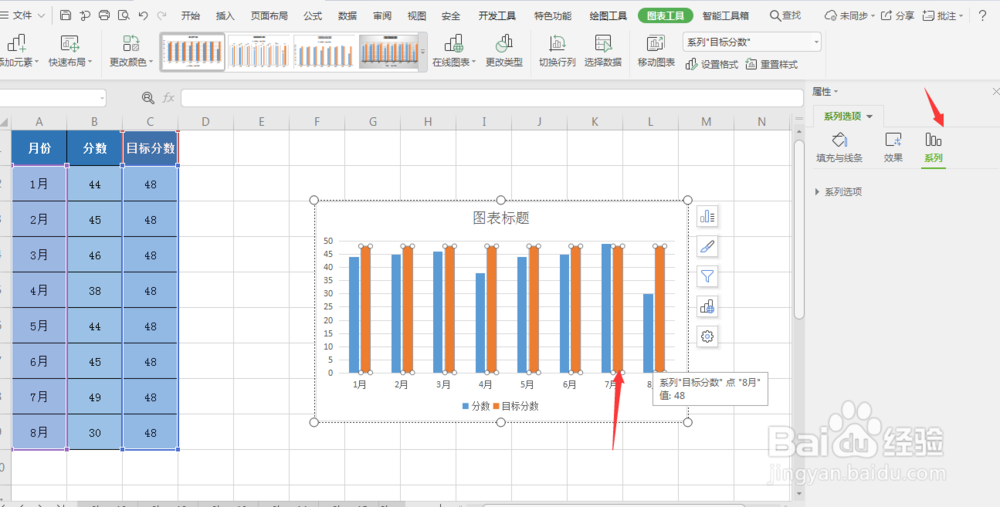
5、点击“系列选项”;在下拉窗口里点选“次坐标轴”;我们会发现两个柱形图重叠了

6、我们可以改变“系列重叠”和“分类间距”感受一下变化
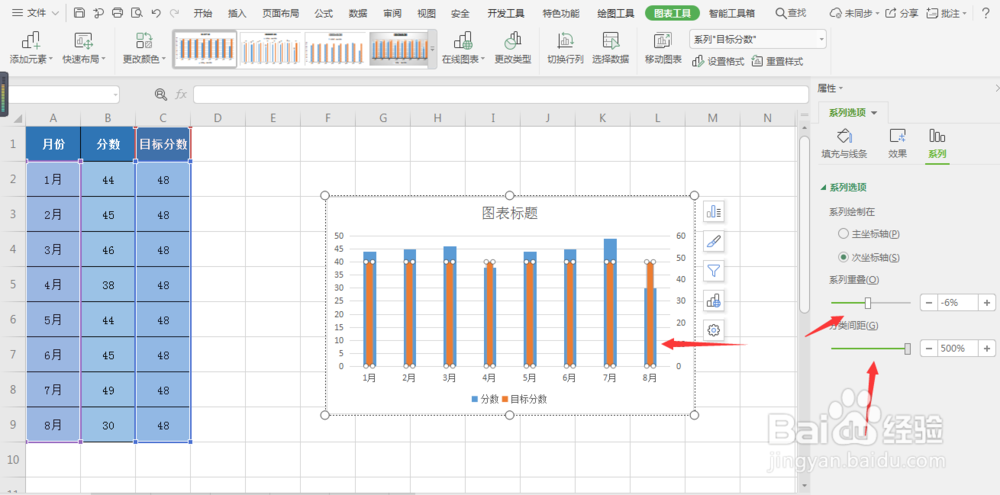
7、我们还可以点击坐标轴的刻度,右边就会有另外窗口可以对之编辑;我们点击一下“坐标轴”
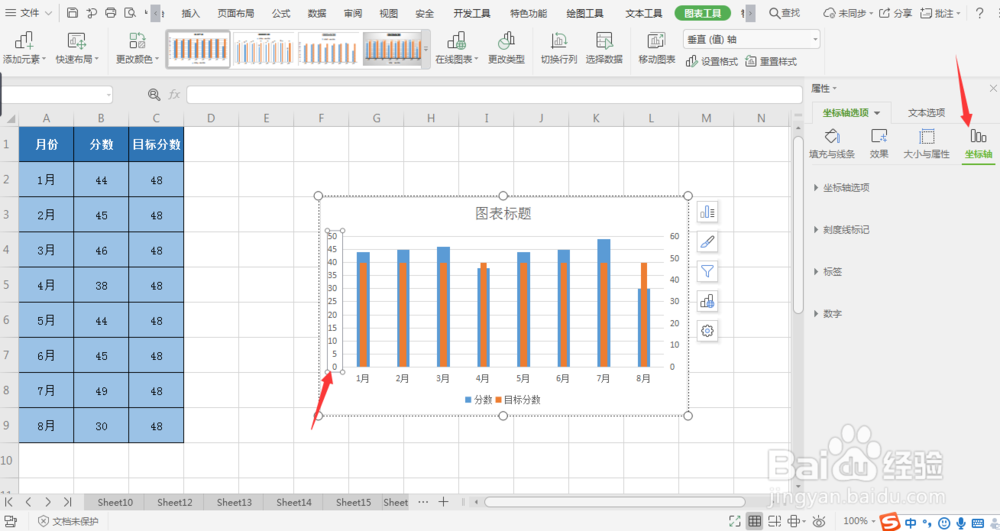
8、在下拉选项中,点击“坐标轴选项”,我们可以修改最大值的大小
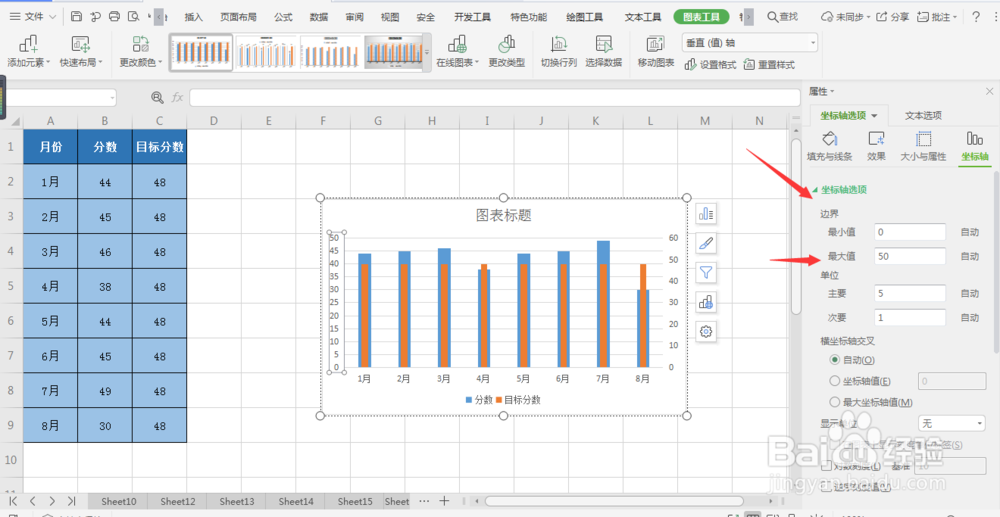
9、我们訇咀喃谆将最大值改为60,那两边刻度的最大值都一样了!这样,我们就能客观、直观地对比实际和目标数据的情况了!完毕!希望这篇经验能让你有所得!